Как да активирате или деактивирате Math Solver в Microsoft Edge
С нов флаг в разширена конфигурация е възможно да активирате или деактивирате Math Solver в Microsoft Edge. Преди това тази функция беше достъпна за малка група вътрешни лица, но сега можете да използвате опция, която се появи за първи път в канала Canary преди няколко дни.
Реклама
Math Solver е предназначен да позволи на учениците бързо да решат математически проблем чрез анализиране на съдържанието на страницата или въвеждането на потребителя. Math Solver in Edge използва собствената версия на Microsoft онлайн услуга което позволява да се направи същото в браузъра. Може да бъде полезен при решаване на тригонометрия, аритметика, алгебра, смятане, статистика и други изчисления.

Официалният съобщение описва Math Solver, както следва.
Math Solver в Microsoft Edge ви позволява да направите снимка на математически проблем – било то ръкописен или отпечатан – и след това предоставя незабавно решение с инструкции стъпка по стъпка, които да ви помогнат да научите как да стигнете до решението на вашия собствен. Той също така идва готов с математическа клавиатура, така че можете лесно да пишете математически задачи, вместо да ловите около традиционна клавиатура за знаците, от които се нуждаете.
ние вече имаме прегледа Math Solver подробно. Сега нека видим как да активирате или деактивирате Math Solver в Microsoft Edge.
Как да активирате Math Solver в Microsoft Edge
- Отворете Microsoft Edge.
- Въведете
edge://flags/#edge-math-solverв адресната лента и натиснете клавиша Enter. - Изберете Разрешено от падащото меню за Math Solver в Microsoft Edge флаг.
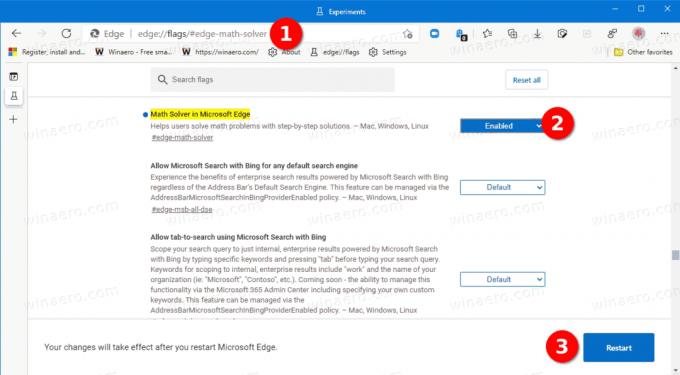
- Рестартирайте браузъра, когато бъдете подканени.
Успешно активирахте функцията Math Solver.
Сега, насочете се към Меню (Alt + F) > Още инструменти > Решател по математика за да стартирате инструмента. Ще се отвори в странична лента вдясно.

Ще можете да въведете ръчно израз за решаване или като го изберете на уеб страница. Освен това, за по-бърз достъп, можете да добавите a бутон на лентата с инструменти за Math Solver.
Ако сте решили да изключите Math Solver, ето какво трябва да направите.
Деактивирайте Math Solver в Microsoft Edge
- Отворете браузъра Edge.
- Въведете или копирайте и поставете
edge://flags/#edge-math-solverред в адресната лента и натиснете Enter. - Нагласи Math Solver в Microsoft Edge флаг на Disabled с помощта на падащия списък с опции до името на флага.

- Рестартирайте браузъра.
Функцията Math Solver вече е деактивирана.
Към момента на писане на тази статия Math Solver е наличен само в Edge Canary 91.0.831.0 и по-нови версии. Microsoft все още не е обявил кога ще бъде наличен в стабилния клон на браузъра.


